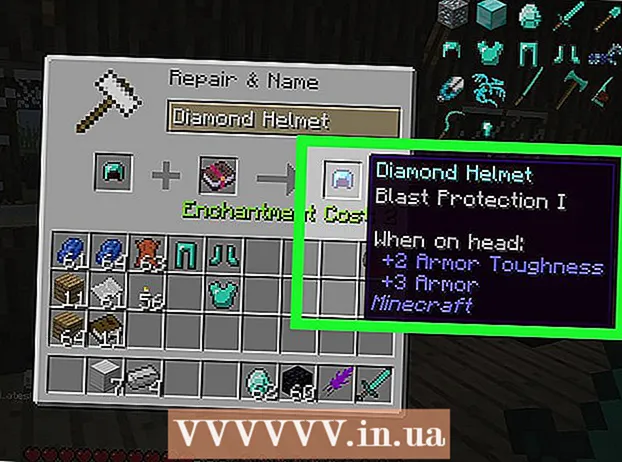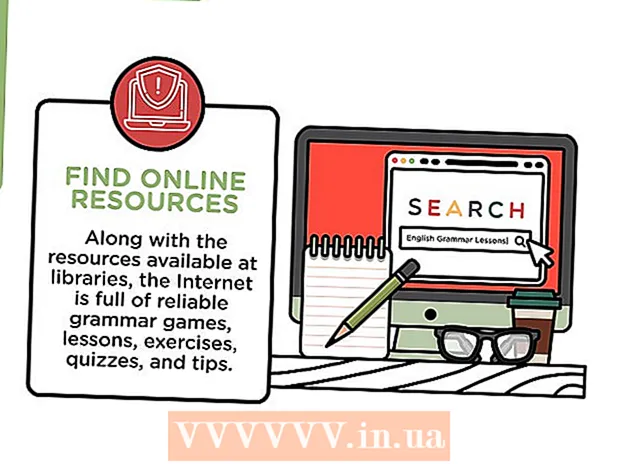Autor:
Randy Alexander
Datum Stvaranja:
25 Travanj 2021
Datum Ažuriranja:
1 Srpanj 2024

Sadržaj
Suvremena tehnologija mobilnih telefona omogućuje korisniku bežično povezivanje s Internetom u bilo kojem trenutku podatkovnom vezom. Internet vezu telefona za prijenosno računalo (prijenosno računalo) možete dijeliti putem WiFi-ja, Bluetootha ili USB-a. Većina novijih telefona i prijenosnih računala može odabrati bilo koji način povezivanja, od kojih svaki ima svoje prednosti.
Koraci
Metoda 1 od 3: Podijelite vezu iPhonea s prijenosnim računalom
Provjerite paket prijevoznika. Neki operateri naplaćuju dodatnu naknadu za dijeljenje vaše podatkovne veze ili zahtijevaju kupnju plana privezivanja.

Odaberite svoju metodu. Tri su načina za dijeljenje internetske veze vašeg telefona za prijenosna računala. Sljedeći su zahtjevi za svaku metodu:- Dijelite vezu putem WIFI može se izvesti na iPhoneu 4 sa sustavom iOS 4.3 i novijim verzijama. Može se povezati s onoliko prijenosnih računala koliko želite, pod uvjetom da ima WiFi i da koristi Mac OS 10.4.11 ili Windows XP SP2 ili noviji.
- Dijelite vezu putem USB može se obaviti na iPhoneu 3G i novijim verzijama. Za povezivanje iPhonea s prijenosnim računalom trebat će vam USB kabel. Vaše računalo mora imati iTunes 8.2 ili noviju i izvoditi Mac OS 10.5.7 ili Windows XP SP2 ili noviji.
- Dijelite vezu putem Bluetooth Potreban je iPhone 3G ili noviji. Može se povezati s prijenosnim računalom s Bluetoothom 2.0, s Mac OS 10.4.11 ili Windows XP SP2 ili novijim.

Uključite osobnu pristupnu točku. Idite na Postavke na iPhoneu. Postavite klizač Personal Hotspot na "On". Dodirnite način koji želite koristiti (WiFi, Bluetooth ili USB).- Postavke Osobne pristupne točke možete pronaći u Postavke → Mobilna mreža; Postavke → Općenito → Mreža; ili u glavnom izborniku Postavke, ovisno o vašem uređaju.
- Dok ste na WiFi mreži, dodirnite gumb za lozinku za WiFi i unesite lozinku. Trebali biste koristiti samo ASCII znakove.

Povežite se na zajednički WiFi. Zajednička WiFi veza najbrži je način bežičnog povezivanja, ali troši najviše energije baterije. Da biste se povezali s prijenosnog računala, jednostavno uključite WiFi, odaberite mrežu za svoj telefon, a zatim unesite lozinku po vašem izboru. Zadana mreža obično se naziva "iPhone".- WiFi povezivanje putem telefona onemogućeno je ako uređaj ne povežete 90 sekundi.
- Ako se nalazite na 2G mobilnoj mreži, WiFi će se prekinuti kada uputite poziv.
Povežite se putem USB-a. Iako nije toliko popularan kod kabela, USB je najbrži i najjednostavniji način povezivanja. Nakon što je Personal Hotspot uključen, priključite USB kabel u oba uređaja. Dijeljenje veze izvršit će se automatski. Ako nije, pokušajte otići na mrežne postavke prijenosnog računala i kliknite USB opciju.
- Na laptopu morate imati iTunes. ITunes možete preuzeti besplatno.
Povežite se na zajednički Bluetooth. Bluetooth je sporiji od WiFi-a i svoju vezu može dijeliti samo s drugim uređajem. Međutim, trošit će manje baterije. Evo kako postaviti Bluetooth vezu za prijenosno računalo:
- Za Mac:
- Idite na Postavke sustava → Bluetooth na prijenosnom računalu.
- Kliknite "Uključi Bluetooth" ili kliknite "Postavi novi uređaj" i slijedite upute na zaslonu. Odaberite iPhone na popisu uređaja.
- Unesite kod za uparivanje na iPhoneu.
- Na nekim iPhoneima morat ćete dodirnuti "Koristi uređaj kao mrežni priključak" nakon što ga uvezete.
- Za Windows 10:
- Odaberite ikonu akcijskog centra (s oblačićem za chat) na programskoj traci i kliknite Bluetooth.
- Kliknite Connect, a zatim odaberite svoj iPhone.
- Upišite kod za uparivanje na iPhoneu.
- Za Windows 7:
- Idite na Upravljačka ploča → Bluetooth → Bluetooth postavke → Opcije. Uključite Bluetooth otkrivanje i vezu.
- Idite na Start → Uređaji i pisači → Dodaj uređaj. Odaberite svoj iPhone.
- Unesite kod za uparivanje na iPhoneu.
- Za Windows Vista:
- Idite na Upravljačku ploču → Hardver i zvuk → Bluetooth uređaji → Opcije. Uključite Bluetooth otkrivanje i vezu.
- U istom izborniku Bluetooth uređaji kliknite Dodaj, a zatim odaberite svoj iPhone.
- Upišite kod za uparivanje na iPhoneu.
- Za Mac:
Metoda 2 od 3: Podijelite vezu Android telefona s prijenosnim računalom
Razmotrite svoj podatkovni plan. Većina prijevoznika naplaćuje dodatnu naknadu za privezivanje ili je ta naknada već unutar vašeg ograničenja podataka. Neki paketi također ne dopuštaju dijeljenje veze.
Saznajte je li vaš uređaj kompatibilan. Android je predstavio WiFi i USB modemsko povezivanje u verziji 2.2. Bluetooth povezivanje zahtijeva Android 3.0 ili noviji.
- Model vašeg telefona i operativni sustav prijenosnog računala također moraju imati modemsko povezivanje. To rijetko postaje problem osim ako je prošlo mnogo godina od prodaje uređaja.
- Neki uređaji sa starijim verzijama Androida mogu instalirati aplikacije da omoguće modemsko povezivanje.
Dijeljenje veze putem Wi-Fi-ja. WiFi omogućuje brzu vezu i može podržati do deset uređaja. Međutim, uređaj vrlo brzo prazni bateriju. Evo načina postavljanja:
- Otvorite Postavke na Android telefonu. Dodirnite Više → Povezivanje i prijenosna žarišna točka pod Wireless.
- Uključite "Prijenosnu WiFi žarišnu točku".
- Pojavit će se poruka radio stanice. Dodirnite obavijest i odaberite "Postavi Wi-Fi žarišnu točku". Upišite lozinku koja sadrži samo ASCII znakove (možete unijeti naziv mreže).
- Na prijenosnom računalu uključite WiFi i odaberite mrežu telefona. Unesite odabranu lozinku.
Dijelite internetsku vezu putem USB-a. USB kabel omogućuje najbrže brzine veze. Međutim, dijeljenje USB veze obično se vrši (uglavnom) na operacijskim sustavima Windows. Jednostavno povežite dva uređaja pomoću USB kabela, a zatim uključite modemsko povezivanje na telefonu u odjeljku Postavke → Više → Povezivanje i prijenosna žarišna točka ) → USB modemsko povezivanje.
- Korisnici sustava Windows XP prvo moraju preuzeti datoteku za prilagodbu, slijedite upute na Googleovoj stranici za podršku.
- Korisnici Maca mogu na prijenosno računalo instalirati upravljački program treće strane kako bi omogućio USB modemsko povezivanje. Google i Apple ovo ne cenzuriraju. Instalirajte samo iz pouzdanih izvora.
Povežite se putem Bluetootha. Bluetooth je sporiji način bežičnog povezivanja, ali uzrokuje manje pražnjenja baterije. Pomoću njega možete stvoriti internetsku vezu za uređaj kao što je prikazano u nastavku:
- Uključite Bluetooth u odjeljku Postavke na telefonu.
- Uključite Bluetooth na prijenosnom računalu. To možete učiniti u odjeljku Postavke sustava na vašem Macu; iz opcije "akcijski centar" → "Poveži" na programskoj traci sustava Windows 10; ili pretraživanjem "Bluetooth" u traci za pretraživanje ranijih verzija sustava Windows.
- Na svom telefonu u odjeljku Dostupni uređaji odaberite prijenosno računalo. Ako ga ne vidite, pokušajte pritisnuti "Traži uređaje" ili dodirnite ikonu izbornika i dodirnite "Osvježi".
- Slijedite upute za povezivanje uređaja. Možda ćete trebati unijeti lozinku (lozinku) na jedan od uređaja (pokušajte unijeti 0000 ili 1234 ako je drugi uređaj ne prikazuje).
- Na telefonu idite na Postavke → Više → Povezivanje i prijenosna žarišna točka → Bluetooth povezivanje.
Metoda 3 od 3: Ograničite pražnjenje baterije što je više moguće
Isključite sve nepotrebne zadatke na telefonu. Isključite GPS, automatsku sinkronizaciju, obavijesti, ažuriranja i Wifi. Jedino što vam treba je mrežni signal vašeg telefona.
- Ako koristite Android uređaj, idite na Postavke → Aplikacije → Pokretanje i isključite sve aplikacije. Idite na Sve aplikacije i isključite sve aplikacije koje vam nisu potrebne, kao što su Hangouts ili Play.
- Ako koristite Windows Phone 8.1, uključite Uštedu baterije.
Smanjite svjetlinu. Smanjite svjetlinu telefona na minimum.
Izvadite SD memorijsku karticu. Ako je moguće, izvadite SD memorijsku karticu telefona. To može biti glavni uzrok pražnjenja baterije na nekim telefonima.
Pokušajte kratko koristiti Internet. Kratko vrijeme koristite Internet. Ako želite dulji pristup Internetu, pokušajte koristiti samo e-poštu i jednostavne web stranice. Izbjegavajte gledanje videozapisa, preuzimanje i pregledavanje u više prozora.
Smanjite udaljenost veze telefona. Provjerite postavke telefona da biste vidjeli je li dostupan opseg privezivanja. Neka bude minimalno, a telefon neka bude blizu laptopa.
Uključite telefon u prijenosno računalo. Većina novijih telefona može se napuniti ako ih priključite u USB priključak računala, iako ćete možda trebati kupiti odgovarajući kabel. Imajte na umu da će punjenje putem računala biti puno sporije od punjenja putem zidne utičnice.
- Možete čak i dijeliti vezu računala putem USB-a i istovremeno puniti.
Kupite prijenosni punjač. Ovaj uređaj može raditi kada se telefon ne može napuniti prijenosnim računalom ili ako je prijenosno računalo slabo baterijsko. Ovaj punjač poznat je i pod nazivom "Power Bank".
- Neke tvrtke poput EE-a u Ujedinjenom Kraljevstvu mogu to pružiti besplatno. Prije kupnje pažljivo provjerite web mjesto davatelja usluga.
Ponesite rezervne baterije. Ako se baterija telefona može ukloniti, možete udvostručiti vrijeme korištenja interneta. Ne zaboravite napuniti rezervnu bateriju kad se vratite kući. oglas
Savjet
- Bluetooth uređaje trebate povezati samo jednom. Nakon toga automatski će se identificirati.
- Ako se ne možete povezati s Bluetoothom, pogledajte upute za svoj mobilni telefon.
Upozorenje
- Neki operateri poput Sprinta i T-Mobilea mogu prekinuti vašu mrežu ako to učinite kada vaš plan ne dopušta povezivanje. Pitajte svog mobilnog operatera o ograničenjima dijeljenja veze.
Što trebaš
- Telefon može ići na web
- Podatkovni paket mobilnog operatera omogućuje dijeljenje veze
- Ili:
- Prijenosna računala s Wi-Fi mrežom
- USB kabel kompatibilan je s telefonima i prijenosnim računalima
- Prijenosna računala s Bluetoothom
- Dijelovi koji pretvaraju napon (adapter) između prijenosnog računala i Bluetootha